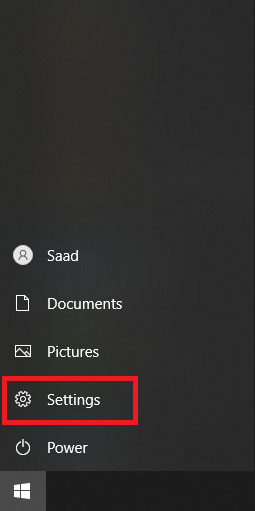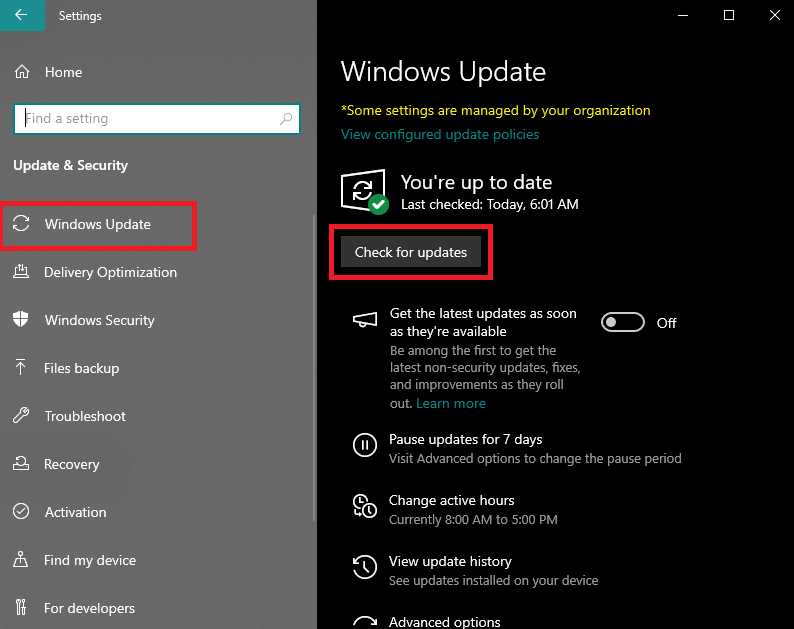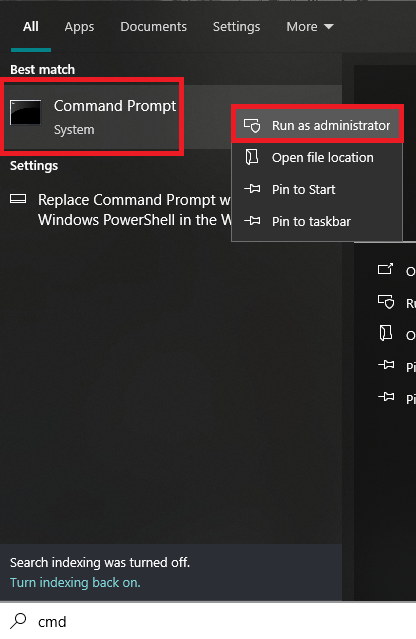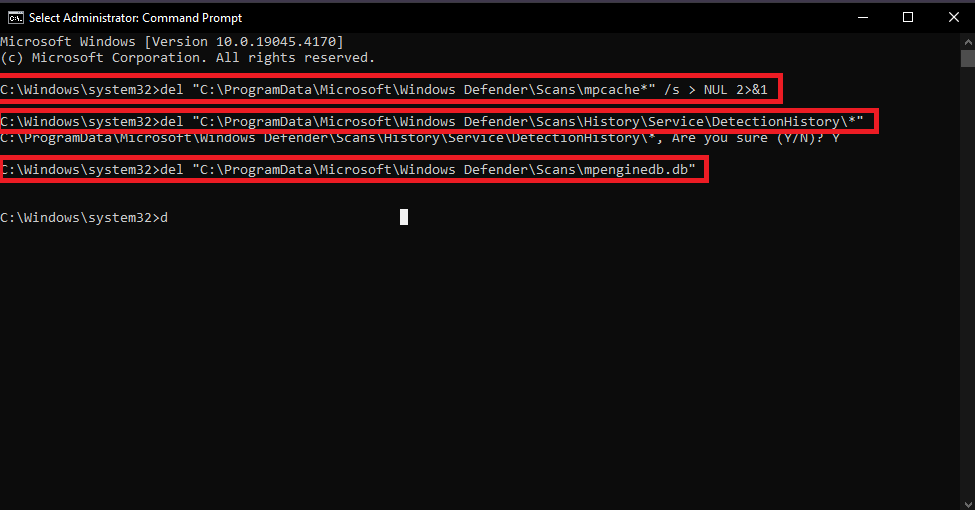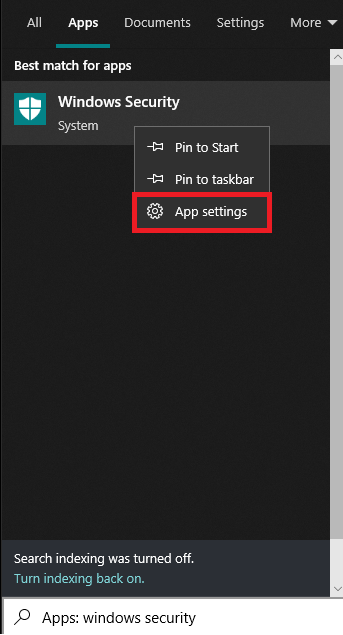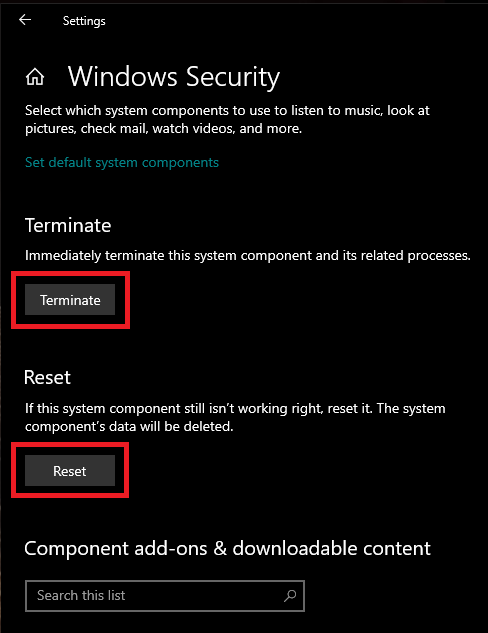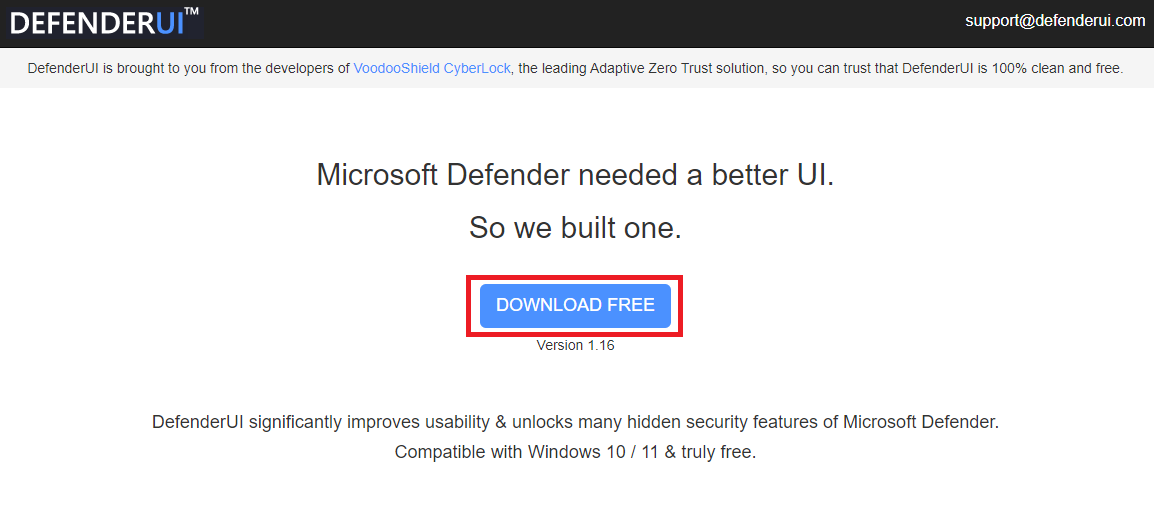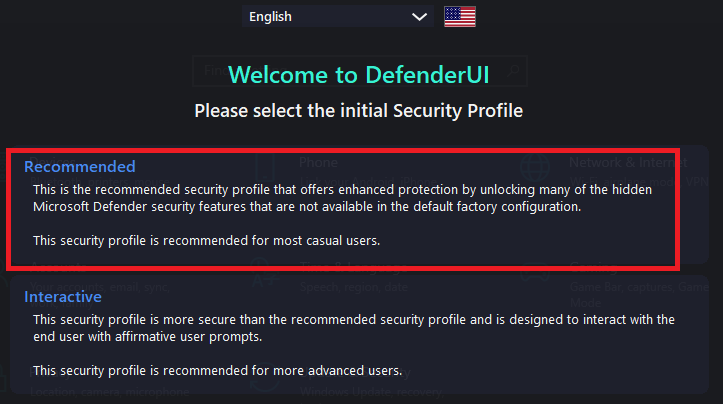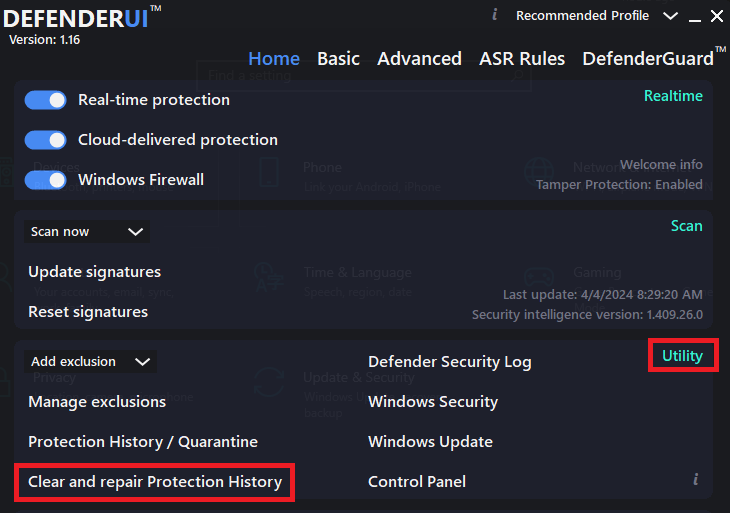Как решить проблему отсутствия истории защиты в Windows?
Когда пользователи пытаются получить доступ к истории защиты в системе безопасности Windows, они могут столкнуться с проблемой, связанной с отсутствием истории защиты. Эта проблема часто возникает из-за повреждения файлов истории обнаружения, что не позволяет системе безопасности Windows записывать и отображать события обнаружения в истории защиты.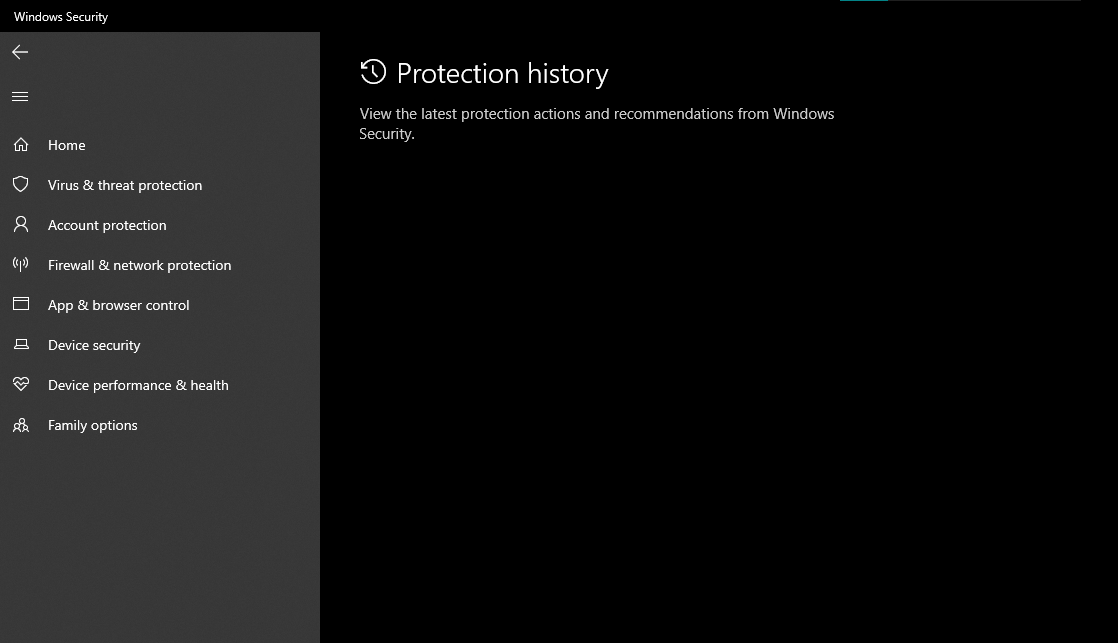
Другие факторы, способствующие этому, могут включать неправильно настроенные параметры безопасности Windows, ошибки программного обеспечения и устаревшие версии Windows. В следующем руководстве представлены различные решения этой проблемы.
Программы для Windows, мобильные приложения, игры - ВСЁ БЕСПЛАТНО, в нашем закрытом телеграмм канале - Подписывайтесь:)
1. Обновите Windows
Установка последних обновлений Windows, которые часто содержат исправления ошибок и проблем, может решить эту проблему.
- Нажмите кнопку «Пуск», затем щелкните значок «Настройки».

- Нажмите «Обновление и безопасность» > «Центр обновления Windows» > «Проверить наличие обновлений», чтобы начать автоматический поиск и установку последних обновлений Windows.

2. Удаление файлов истории обнаружения
Удаление проблемных файлов истории обнаружения позволяет Windows создавать новые файлы и потенциально решает проблему.
- Нажмите кнопку «Пуск», введите «CMD» в поле поиска, затем щелкните правой кнопкой мыши «Командная строка» и выберите «Запуск от имени администратора».

- В окне командной строки последовательно введите следующие команды:del “C:\ProgramData\Microsoft\Windows Defender\Scans\mpcache*” /s > NUL 2>&1
- Введите следующую команду, введите «Y» и нажмите Enter для выполнения.del «C:\ProgramData\Microsoft\Windows Defender\Scans\History\Service\DetectionHistory\*»
- Теперь введите следующую команду. Если появляется сообщение об ошибке «Процесс не может получить доступ к файлу, поскольку он используется другим процессом», возможно, вам придется временно отключить Microsoft Defender. Прежде чем повторять эти действия, ознакомьтесь с нашим руководством по включению или выключению Защитника Windows.del “C:\ProgramData\Microsoft\Windows Defender\Scans\mpenginedb.db”

- Перезагрузите компьютер, повторно включите Microsoft Defender, следуя инструкциям, упомянутым выше, и проверьте, решена ли проблема.
3. Сбросить настройки безопасности окна.
Сброс приложения Windows Security может восстановить настройки по умолчанию и потенциально решить проблему.
- Нажмите кнопку «Пуск», введите «Приложения: Безопасность Windows» в поле поиска, щелкните его правой кнопкой мыши и выберите «Настройки приложения».

- В настройках приложения найдите и нажмите кнопку «Завершить», затем нажмите кнопку «Сброс» чуть ниже нее.

4. Используйте наложение пользовательского интерфейса Защитника
Пользовательский интерфейс Defender — это приложение-наложение для Microsoft Defender с функцией «очистить и восстановить защиту», которая может решить проблему с отсутствующей историей защиты.
- Загрузите приложение с сайта Веб-сайт пользовательского интерфейса Защитника.

- Запустите загруженный файл пользовательского интерфейса Defender и следуйте инструкциям по установке.
- Откройте приложение, затем выберите профиль безопасности «Рекомендуемый» на экране приветствия.

- Нажмите кнопку «Очистить и восстановить историю защиты» в разделе «Утилиты» и при появлении запроса подтвердите перезагрузку.

- После перезагрузки компьютера проверьте, решена ли проблема. При желании вы можете удалить наложение пользовательского интерфейса Defender.
Программы для Windows, мобильные приложения, игры - ВСЁ БЕСПЛАТНО, в нашем закрытом телеграмм канале - Подписывайтесь:)